Word中文档如何删除多余页
1、打开文档

2、选中多余页的内容

3、鼠标右键单击选择剪切
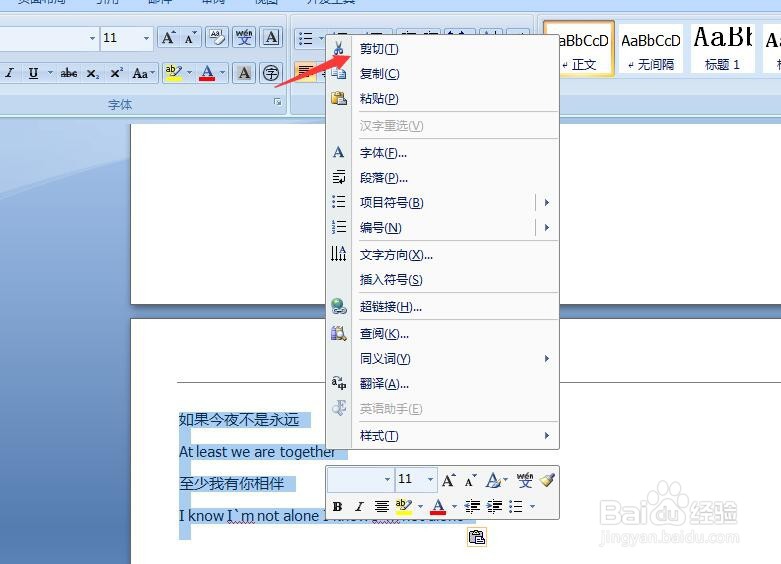
4、在上一页的末尾单击一下
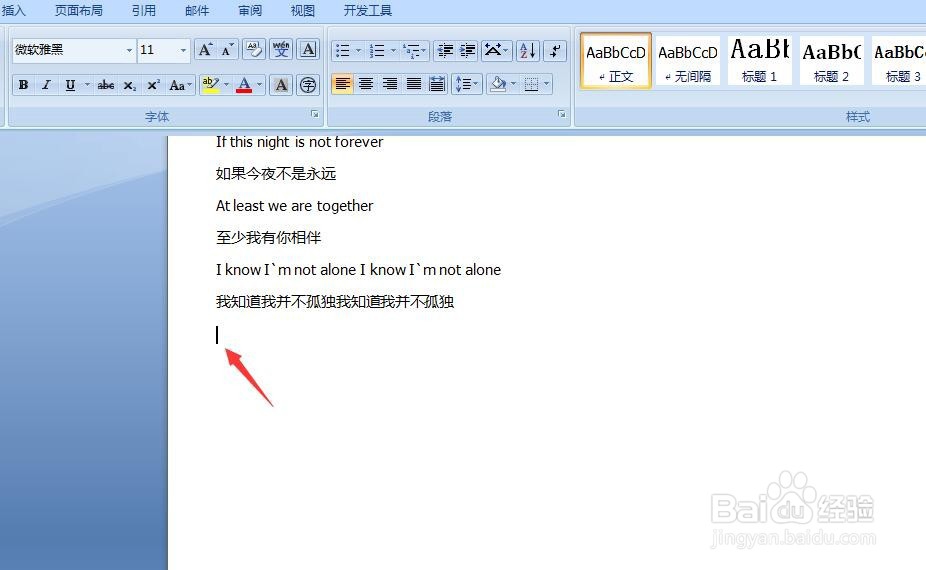
5、按下Delete键

6、可以看到多余页已被删除

1、打开文档
2.选中多余页的内容
3.鼠标右键单击选择剪切
4.在上一页的末尾单击一下
5.按下Delete键
6.可以看到多余页已被删除
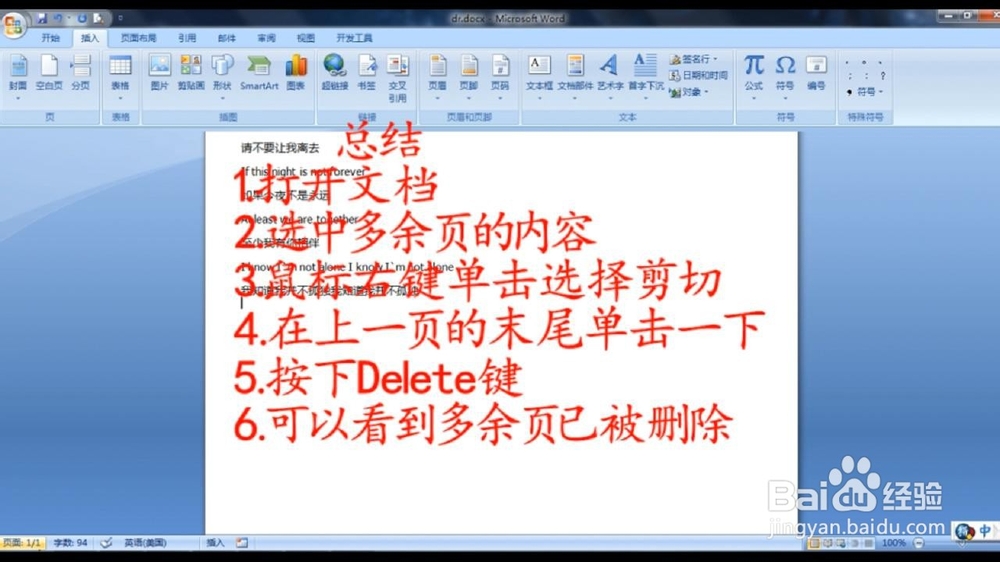
声明:本网站引用、摘录或转载内容仅供网站访问者交流或参考,不代表本站立场,如存在版权或非法内容,请联系站长删除,联系邮箱:site.kefu@qq.com。
阅读量:61
阅读量:94
阅读量:27
阅读量:47
阅读量:65